在微信里怎么将聊天记录恢复?将聊天记录恢复的方法说明
时间:2025-05-17 作者:游乐小编
许多朋友可能还不清楚如何在微信中恢复聊天记录,接下来php中文 小编将为大家详细介绍恢复聊天记录的具体步骤,希望能对大家有所帮助。
 首先,打开手机上的微信,在“我”界面中找到并点击“设置”选项。
首先,打开手机上的微信,在“我”界面中找到并点击“设置”选项。
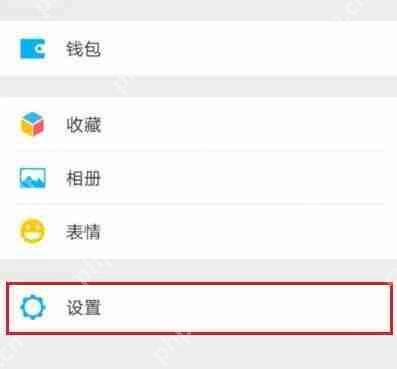 然后,在弹出的页面中,选择并点击“聊天”选项。
然后,在弹出的页面中,选择并点击“聊天”选项。
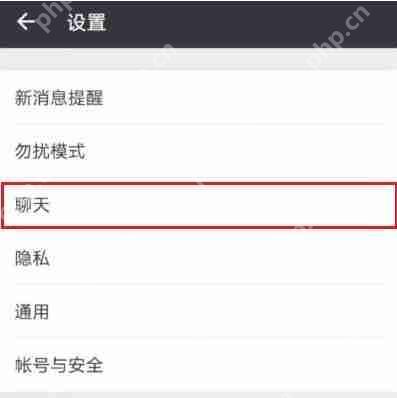 接着,在最下方的选项中,点击“聊天记录迁移”。
接着,在最下方的选项中,点击“聊天记录迁移”。
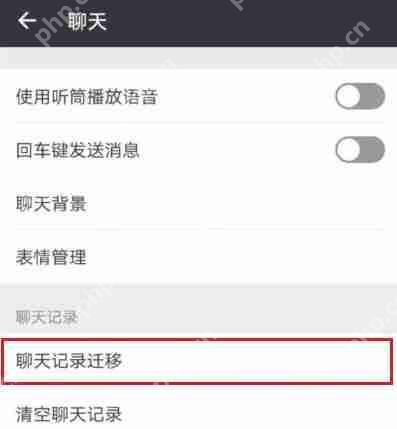 在新页面中,注意绿色按钮下方的小字,点击“恢复聊天记录”。
在新页面中,注意绿色按钮下方的小字,点击“恢复聊天记录”。
 接下来,需要使用电脑。在电脑上下载并安装微信电脑版,具体安装过程不再赘述,可以通过百度直接下载。
接下来,需要使用电脑。在电脑上下载并安装微信电脑版,具体安装过程不再赘述,可以通过百度直接下载。
安装完成后,点击“登录”按钮进行登录(手机和电脑需在同一网络下)。
 在Windows版的微信中,点击左下角的三条横线,选择“备份与恢复”选项。
在Windows版的微信中,点击左下角的三条横线,选择“备份与恢复”选项。
 然后,点击“恢复聊天记录至手机”选项。
然后,点击“恢复聊天记录至手机”选项。
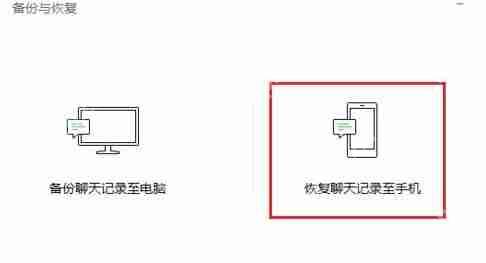 回到手机,进入相应的恢复页面,确认并开始恢复。
回到手机,进入相应的恢复页面,确认并开始恢复。
 在电脑上选择需要恢复的聊天会话,也可以选择全部,点击“确定”。
在电脑上选择需要恢复的聊天会话,也可以选择全部,点击“确定”。
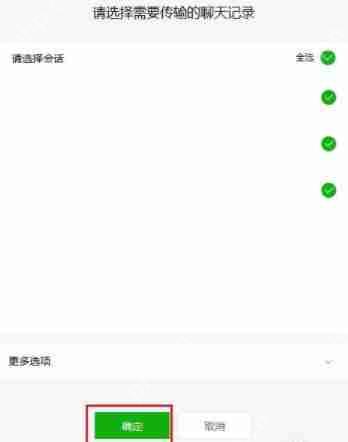 稍等片刻,恢复过程完成后,打开手机查看恢复的聊天记录。
稍等片刻,恢复过程完成后,打开手机查看恢复的聊天记录。
 微信相关攻略推荐:
微信相关攻略推荐:
如何使用微信摇免单?使用微信摇免单的详细步骤
如何在微信APP中提升亲属卡额度?提升亲属卡额度的具体方法
如何在微信拍小视频时添加音乐?小视频添加音乐的操作指南
小编推荐:
相关攻略
更多 - 如何在微信查看群公告-微信查看群公告的方法 05.18
- 抖音极速版如何每天赚更多金币?任务完成小技巧! 05.18
- 微信视频号原创声明怎么设置 05.18
- 微信APP怎么隐藏手机号?隐藏手机号的方法讲解 05.18
- 微信来电铃声历史记录怎么查看 05.18
- 微信app怎么设置强提醒?强提醒设置步骤介绍 05.18
- b站付费音乐在哪里 付费音乐查找与购买操作教程 05.18
- 企业微信和个人微信的区别 企业微信与个人微信对比分析 05.18
热门推荐
更多 热门文章
更多 -

- 《哈利波特:魔法觉醒》守护神测试方法攻略
-
2022-09-17 13:04
手游攻略
-

- 大话西游手游冰封幻境最强攻略 冰封幻境解析
-
2022-05-08 21:12
手游攻略
-

- 黑人抬棺材专业团队跳舞
-
2022-07-30 08:06
八卦新闻
-

- 口袋妖怪金手指代码大全
-
2021-12-12 12:51
单机攻略
-

- 《巫师3》妓院升级心得
-
2021-12-16 01:00
单机攻略




















